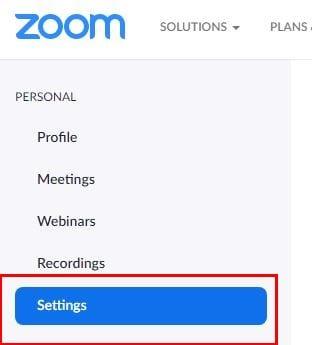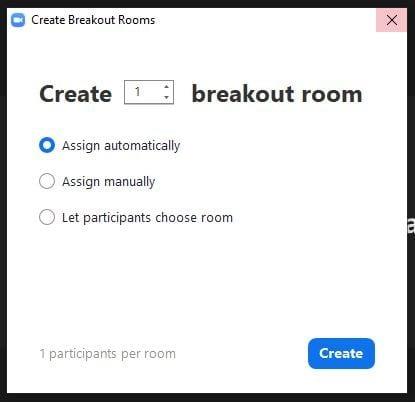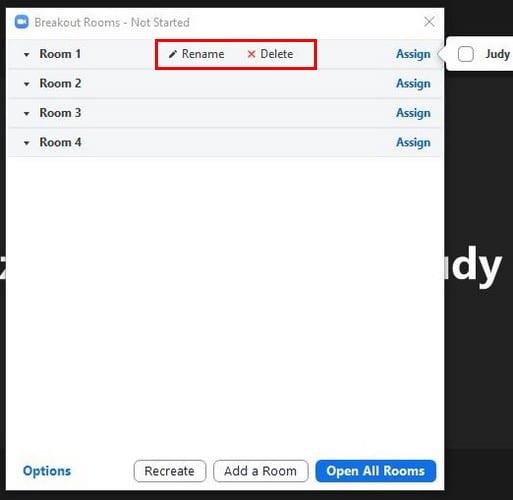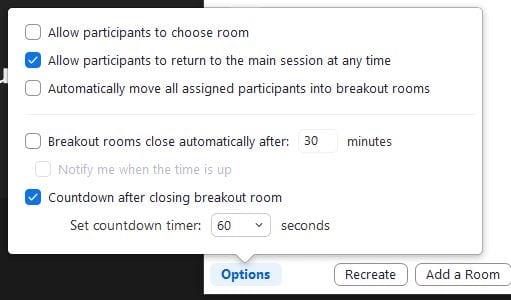Keď máte na stretnutí zoom príliš veľa ľudí, je ťažké prehovoriť. Musíte niekoho prerušiť alebo počkať, kým sa rozhovor zastaví. Keď niekto nemôže niečo povedať, bude sa nudiť alebo odíde z vášho stretnutia alebo tam nudí sedí. Namiesto toho, aby sa to stalo, môžete začať oddelené miestnosti, kde sa môže zhromaždiť menšia skupina a konečne si niečo povedať.
Môžete naraziť na problém s oddelenými miestnosťami v aplikácii Zoom, pretože účastníci sú zaseknutí v jednom s ľuďmi, s ktorými si nerozumejú. Dobrou správou je, že je možné prepínať účastníkov z oddelených miestností, kým nebudú umiestnení do takej, ktorá sa im páči. Je tiež možné vopred priradiť účastníkov do oddelených miestností, ale musíte splniť určité požiadavky. Pozrime sa, ako fungujú tieto oddelené miestnosti priblíženia.
Čo sú oddelené miestnosti Zoom?
Oddelené miestnosti priblíženia sú virtuálne miestnosti, kde môžete svoju reláciu rozdeliť na 50 samostatných relácií. Do týchto miestností môžete účastníkov rozdeliť manuálne alebo automaticky. Tým, že ste hostiteľom, môžete medzi týmito reláciami prepínať, koľko chcete. Ak nie ste spokojní s počtom účastníkov v oddychovej miestnosti, môžete ich zvýšiť pomocou podpory Zoom. Každý, kto sa zúčastní stretnutia, však bude musieť mať verziu klienta Zoom 5.2 alebo vyššiu.
Ak ste sa pripojili k schôdzi Zoom pomocou mobilnej aplikácie, môžete sa zúčastniť prestávok, ale nemôžete ich spravovať. Aj keď účastníci môžu nahrávať lokálne, zaznamená sa iba hlavná oddelená miestnosť, ak povolíte nahrávanie v cloude bez ohľadu na to, či sa v danej miestnosti nenachádzate. Do oddelenej miestnosti je tiež možné vopred priradiť maximálne 200 účastníkov.
Ako povoliť priblíženie oddelených miestností
Ak ste ešte nikdy nepoužívali oddelené miestnosti, budete musieť túto možnosť povoliť v Nastaveniach. Ak to chcete urobiť, prihláste sa do svojho účtu Zoom, kde ste správcom. V navigačnej ponuke kliknite na položku Nastavenia.
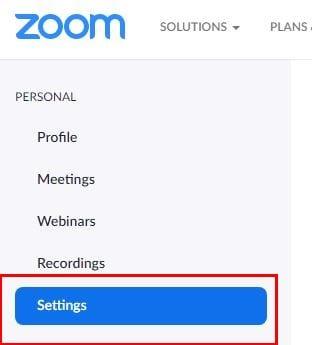
Keď ste v Nastaveniach, kliknite na možnosť Na stretnutí (pokročilé). Možnosť oddelenej miestnosti bude druhá v poradí. Ak chcete pri plánovaní zoom stretnutí priradiť účastníkov do určitých oddelení, nezabudnite túto možnosť povoliť.
Ako vytvoriť zoom oddelené miestnosti
Po začatí schôdze by sa vám v spodnej časti mala zobraziť možnosť Oddeľovacia miestnosť. Ak nemáte okno na celej obrazovke, možnosť nájdete kliknutím na bodky. Možnosť oddelenej miestnosti tam bude jediná.

Zobrazí sa nové okno s možnosťami, ako napríklad vytvoriť až 50 oddelených miestností. Kliknutím na šípku nahor môžete vytvoriť viac ako jednu oddelenú miestnosť, ale rýchlejším spôsobom je zvýrazniť číslo a zadať číslo ručne. Oddelené miestnosti môžete spravovať výberom, či chcete, aby si účastníci vybrali oddelenú miestnosť, alebo chcete, aby sa používatelia pridávali manuálne alebo automaticky. Po dokončení nezabudnite kliknúť na modré tlačidlo Vytvoriť.
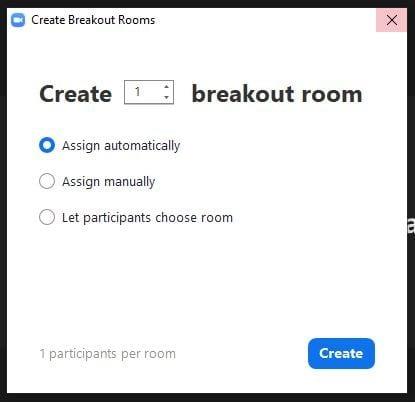
Ak sa chystáte priradiť účastníkov do oddelených miestností manuálne, kliknite na možnosť Priradiť a začiarknite políčka pri používateľoch, ktorých chcete do oddelenej miestnosti priradiť. Umiestnením kurzora na riadok, kde sa nachádza konkrétna oddelená miestnosť, sa zobrazí možnosť na jej odstránenie alebo premenovanie. Ak premenujete miestnosť, pridajte nový názov a kliknutím mimo oblasť uložte názov.
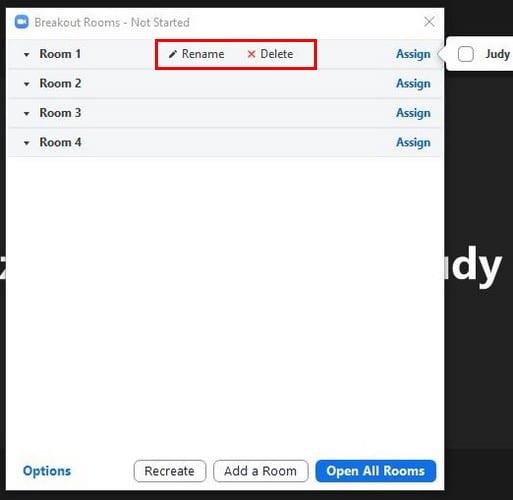
Kliknutím na rozbaľovaciu ponuku naľavo od názvu miestnosti môžete vidieť, ktorí účastníci sú v ktorej miestnosti. Ak chcete niekoho presunúť do inej miestnosti, umiestnite kurzor na rovnaký riadok ako meno osoby a zobrazí sa možnosť Presunúť do. Na boku uvidíte, koľko ľudí je v každej oddelenej miestnosti, pre prípad, že by ste danú osobu chceli presunúť do tej, ktorá má najmenší počet ľudí.
Ďalšie možnosti
Potom vyberte novú miestnosť. Kliknite na Možnosti a môžete vykonať ďalšie zmeny, ako napríklad:
- Umožnite účastníkom vybrať si miestnosť
- Umožnite účastníkom vrátiť sa do hlavnej relácie kedykoľvek
- Automaticky presunúť všetkých priradených účastníkov do oddelených miestností
- Oddeľovacia miestnosť sa automaticky zatvorí po X minútach
- Odpočítavanie po zatvorení oddelenej miestnosti – K dispozícii je tiež ďalšia možnosť nastavenia časovača odpočítavania v sekundách. Používatelia môžu pomocou tejto možnosti vidieť, koľko času im zostáva na prehovorenie, kým budú z miestnosti odstránení.
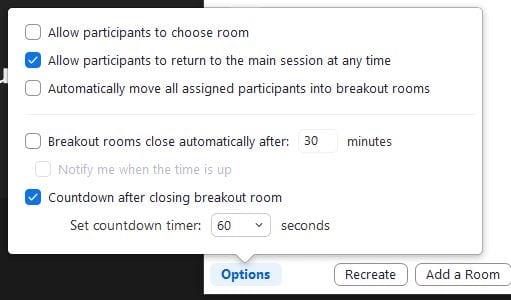
Tlačidlom znovu vytvoriť sa dostanete do prvého okna, ktoré ste videli pri vytváraní miestností. Vymaže všetko, čo ste nastavili v aktuálnych miestnostiach, aby ste mohli vytvárať nové. Po nastavení miestností na vápnenie stačí na začiatok kliknúť na možnosť Otvoriť všetky miestnosti. Používateľovi sa na zariadení zobrazí správa, aby sa pripojil k oddelenej miestnosti, a ak nie, vedľa jeho mena sa zobrazí správa Nepripojený.
Možnosť Výmena vám umožní prepínať používateľov medzi oddelenými miestnosťami. Keď potrebujete všetkým niečo povedať, kliknite na Vysielať správu, aby ste každému poslali rovnakú správu. Posledná vec, ktorú treba mať na pamäti, je, že používateľov môžete vopred priradiť k oddeleným miestnostiam, iba ak majú účet Zoom.
Záver
Oddelené miestnosti priblíženia sú skvelým spôsobom, ako sa pravidelne rozprávať s ostatnými a nemusíte nudne čakať, kým na vás príde rad. Dúfajme len, že ani v tejto oddelenej miestnosti nebude príliš veľa ľudí, pretože maximálny povolený počet účastníkov v miestnosti je až 200. Je tiež možné pridať spoluhostiteľa .
Ako často si myslíte, že budete používať oddelené miestnosti Zoom? Podeľte sa o svoje myšlienky v komentároch nižšie a nezabudnite článok zdieľať s ostatnými na sociálnych sieťach.